Android에서 SMS 메시지를 백업하고 복원하는 방법 15/14/13
손님이나 직장 동료와 평소에 채팅을 한다면, 업무와 일정과 관련된 중요한 메시지가 있을 것입니다. 그들이 길을 잃으면, 필요한 정보를 찾는 것이 지칠 수 있습니다. 그래서 당신에게 필요한 것은 SMS 백업 및 복원 방법. 또한, 흥미진진하거나 향수를 불러일으키는 메시지는 당신이 다시 확인하는 모든 것을 옮겨줍니다. 휴대전화에서 SMS 메시지를 백업하고 복원하는 방법을 찾는 것은 가치가 있습니다. 이 글에서는 Android 휴대전화와 컴퓨터에서 이를 수행하는 3가지 방법을 보여드리겠습니다. Android에서 중요한 메시지를 잘 저장할 수 있습니다.
페이지 내용:
1부: Windows/Mac에서 SMS 메시지를 백업하고 복원하는 가장 쉬운 방법
Android에서 SMS를 백업하고 복원하는 가장 좋은 방법은 다음과 같습니다. Apeaksoft 안드로이드 iOS 데이터 백업 및 복원. Android 폰에서 컴퓨터로 빠르게 백업하기 위해 메시지만 선택할 수 있어 PC에서 많은 시간과 저장 공간을 절약할 수 있습니다. Android에서 SMS 백업을 복원하고 싶을 때 이 프로그램은 빠르게 검색하여 Android로 복원할 수 있습니다. 모든 SMS 및 Google 메시지 백업 파일은 안전하게 보관됩니다. 제한 없이 메시지를 보고, 추출하고, 사용할 수 있습니다.
최고의 안드로이드 SMS 백업 및 복원 솔루션
- SMS 메시지를 백업하고 복원하려면 Android 휴대폰을 컴퓨터에 연결하세요.
- SMS 백업과 복원을 빠르게 하려면 Android 메시지만 선택하세요.
- Android 휴대폰에서 문자 메시지와 메시지 첨부파일을 백업하세요.
- 모든 Android 휴대폰 모델과 Android OS 버전을 지원합니다.

Android에서 문자 메시지를 백업하는 방법
1 단계 설치 및 실행 Apeaksoft Android 데이터 백업 및 복원 컴퓨터에서. Android 휴대전화를 컴퓨터에 연결합니다. 장치 데이터 백업 Android에서 SMS 백업을 시작하는 버튼입니다. 선택해야 합니다. 메시지 백업을 위해. 그런 다음 스타트 버튼을 계속 진행하십시오.

2 단계 이 프로그램은 Android에서 문자 메시지를 백업합니다. 프로세스만 기다리면 됩니다. 프로세스가 끝나면 문자 메시지 백업 파일이 지정된 위치에 저장됩니다.

안드로이드에서 문자 메시지를 복원하는 방법
1 단계 SMS 백업을 Android 폰으로 복원하는 것은 매우 쉽습니다. 클릭하세요 장치 데이터 복원 버튼을 클릭합니다.

2 단계 그러면 백업 내역이 표시됩니다. 백업 파일을 보려는 것을 선택합니다. Android에서 원하는 SMS 백업을 선택하고 복원 오른쪽 하단 모서리에 있는 버튼을 눌러 Android 휴대전화로 복원할 수 있습니다. Android에서 삭제된 문자 메시지를 복구하세요 백업 파일에서.

2부: Android에서 SMS 메시지를 백업하고 Google로 복원하는 방법
컴퓨터에서 SMS 메시지를 백업하고 복원하고 싶지 않다면 Google(또는 Google Drive)을 사용해 보세요. Google에서 휴대전화의 문자 메시지를 백업할까요? 답은 확실히 '예'입니다. Google은 Android 휴대전화에 내장된 백업 및 복원 기능을 제공합니다. 그걸로 SMS 메시지를 백업하고 복원하지 않겠습니까?
Google Drive에 문자 메시지를 백업하는 방법
휴대폰에 Google Drive를 설치할 필요 없이, 휴대폰 설정에서 기본 제공되는 서비스를 이용하면 됩니다.
1 단계 열기 설정 휴대폰에서 앱을 실행하고 아래로 슬라이드하여 탭하세요. 구글. 그런 다음 백업 버튼을 클릭합니다.
2 단계 이 SMS 백업 및 복원 기능을 처음 사용하는 경우 Google 백업 기능을 켜야 합니다. 그런 다음 백업 지금 Android 휴대폰에서 SMS 메시지를 백업하려면 버튼을 클릭하세요.
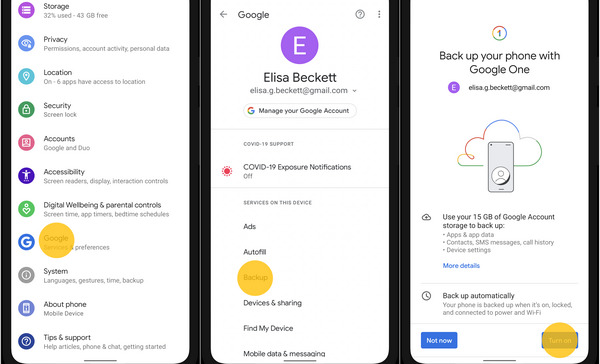
Google Drive에서 SMS 메시지를 복원하는 방법
1 단계 당신은 공장을 가져야합니다 안드로이드 폰 초기화 SMS 메시지 백업을 복원합니다. 그런 다음 휴대전화를 다시 설정할 수 있습니다.
2 단계 그것이 앱 및 데이터 화면에서 Google 계정에 로그인하여 Android에서 Google 메시지 백업과 SMS 메시지를 복원할 수 있습니다.
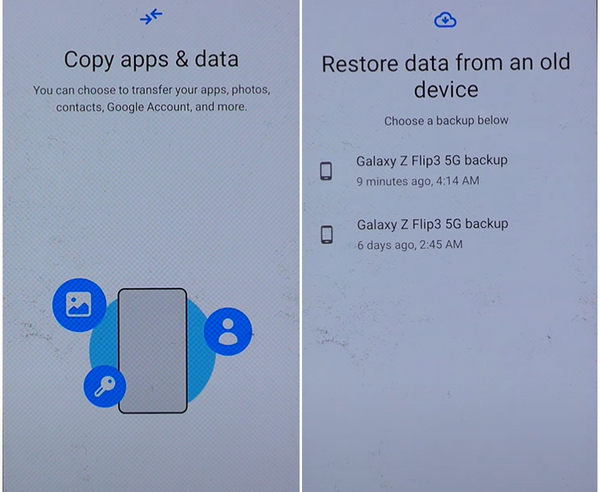
3부: SMS Backup & Restore로 SMS 메시지 백업 및 복원
Android에서 로컬 스토리지인 휴대전화로 문자 메시지를 백업할 수도 있습니다. SMS Backup & Restore가 이를 도울 수 있습니다. 휴대전화와 클라우드 스토리지 간의 데이터를 처리할 수 있는 SMS 백업 및 복원 플랫폼입니다. SMS 메시지를 백업하고 복원하기에 좋은 선택입니다.
1 단계 SMS 백업 및 복원을 시작하고 탭하세요. 백업 설정 버튼을 클릭합니다. 그런 다음 백업할 항목을 선택합니다. 물론 선택해야 합니다. 메시지. 그런 다음 다음 버튼을 클릭합니다.
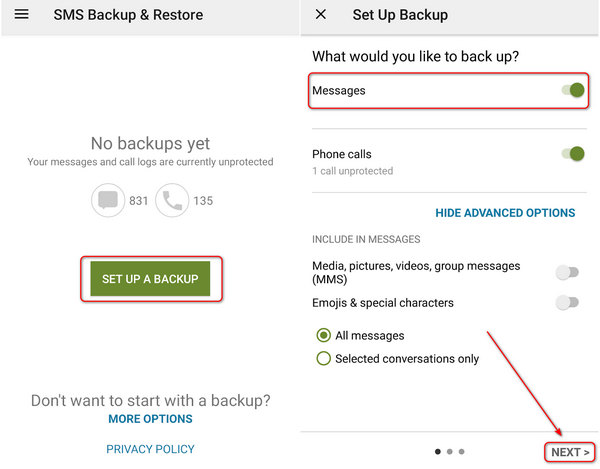
2 단계 선택할 수 있습니다. 너의 폰 백업 저장소로 사용합니다. 그런 다음 다음 버튼을 클릭합니다. 그런 다음 일일 백업이나 주간 백업과 같이 백업 일정을 설정할 수 있습니다. 마지막으로 백업 지금 Android에서 SMS 메시지를 백업하는 버튼입니다.
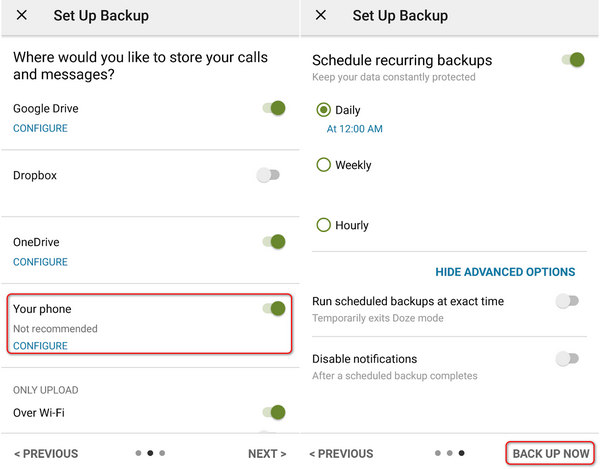
3 단계 If Android 휴대전화에서 SMS 메시지 백업을 복원하려면 홈 창으로 돌아가서 탭하기만 하면 됩니다. 더 보기 왼쪽 상단 모서리에 있는 버튼을 탭합니다. 그런 다음 복원 버튼을 눌러 백업한 SMS 메시지에 접근하세요.
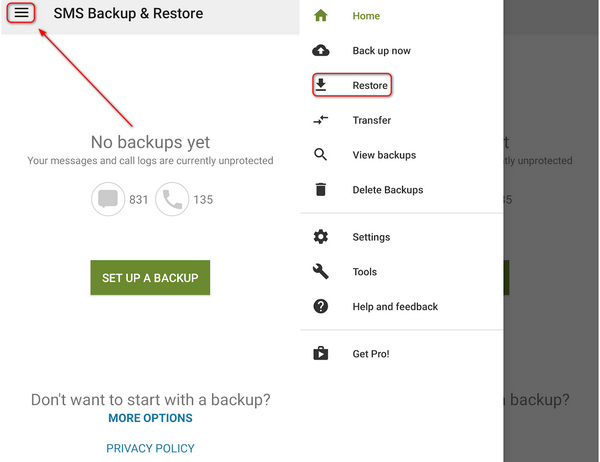
보너스: SMS 백업 및 복원 뷰어
Android 폰에서 문자 메시지를 백업한 후 백업 파일 내부에 정확히 무엇이 있는지 보고 싶을 수 있습니다. 백업 파일은 XML 파일로, 열기 어렵습니다. 열 수 있다 하더라도 내용을 정상적으로 볼 수 없습니다. 그런 경우 SMS 백업 및 복원 뷰어인 SyncTech가 필요합니다. 이 앱이나 온라인 도구에 XML 파일을 업로드하고 신청 Android 휴대폰에서 SMS 메시지 백업을 보려면 버튼을 클릭하세요.
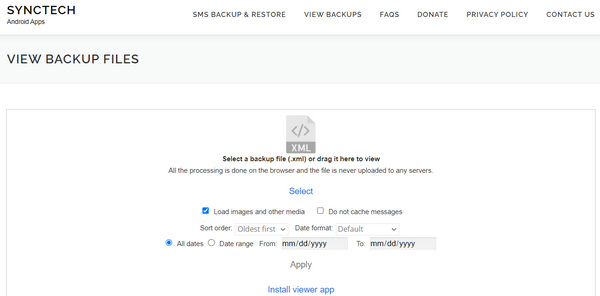
결론
이 기사에서는 두 가지 방법을 제공합니다. SMS 메시지 백업 및 복원 Android 휴대전화에서. Google Drive를 사용하여 Android에서 클라우드 저장소로 SMS 메시지를 백업할 수 있습니다. 또한 SMS Backup & Restore를 사용하여 Android의 문자 메시지를 로컬 저장소로 백업할 수 있습니다. SMS Backup & Restore는 휴대전화의 데이터를 클라우드 또는 물리적 저장소로 백업하고 복원할 수 있는 모바일 앱입니다. SMS 메시지를 백업하고 복원하는 가장 좋은 방법은 다음과 같습니다. Apeaksoft Android 데이터 백업 및 복원. 메시지만 선택하면 백업 및 복원이 매우 빠르게 진행됩니다.
관련 기사
다양한 잠재적인 이유로 Android WhatsApp 데이터 백업이 중단됩니다. 하지만 준비나 백업 시에는 모두 수정할 수 있습니다.
Android에서 중요한 데이터를 잃고 최고의 Android 데이터 복구를 찾으십니까? Android 파일을 다시 찾는 데 도움이 되는 5개의 Android 데이터 복구 도구가 여기에 나열되어 있습니다.
초기화하거나 공간을 확보하기 전에 Android 전화를 PC에 백업하는 방법은 무엇입니까? 이 페이지에는 Android 휴대폰에서 PC로 몇 분 안에 데이터를 백업하는 데 도움이 되는 3가지 방법이 나열되어 있습니다.
PC, Bluetooth, Google Photos, Nearby Share(Android Beam)를 이용해 Android에서 Android로 사진을 전송하는 방법과 각각의 장단점을 알아보세요.

